Safari 3.1 on Windows 2000
ようやくWindows版のSafariの正式版(Safari 3.1)がリリースされました。
では早速。サポート対象外のWindows2000にインストールしてみる
……という記事を書こうと思ったのだが、iTunes7.4以降の様にインストールで警告が出ることもなく、何事もなくインストールが完了してしまった(汗

起動してみる
早速起動してみた。
おお。問題なく立ち上がった。
「Safariを標準のブラウザにしますか?」だって?
ふっ、ご冗談を。こんなAppleがどっかに転がっていたKHTMLのソースを好き勝手に改変したブラウザをメインに利用するはずないじゃないですかー。「いいえ」と。
と、押そうとした瞬間、Safariがコケる。何度試してもhttp://www.apple.com/jp/hotnews/にアクセス中に何の前触れもなく落ちてしまう。
うーん、やはりSafari on Win2kは無理なのか…
と、諦める前にググってみた。やはりWin2kで動作するらしい。ということは、Win2k ProとServerの違いが問題を引き起こしているのか?
解決策
最初は起動していることから、アクセスしているページ*1にブラクラ的な要素があると判断。
起動した後に問題のスクリプトだかなんだかを読み込む前に停止させる*2。
とりあえず、スタートページを問題満載のhttp://www.apple.com/jp/hotnews/ではなくabout:blankにしておく。
次に、Plug-in, Java, JavaScriptを無効にしておく。

とりあえずこれで通常のブラウジングは問題なく出来るようになったっぽいです。
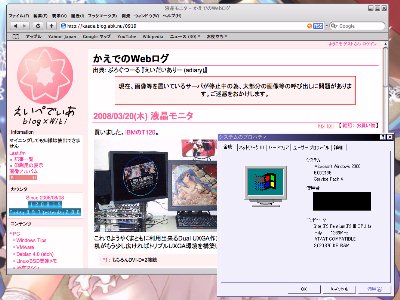
まとめ
- Safari 3.1はWin2kで一応動作する
- 現在のところJavaScript関係の動作で落ちることが多い気がする*3。
- JavaScriptが利用出来ないというのはメインのブラウザとして利用するには致命的な気がするが、どうせレンダリングの確認にしか使わないのでかえで的には結構どうでも良かったりするw
何か判ったらこの記事に追記する予定ですが、使い込む気もないのであまり期待しないで下さい。







